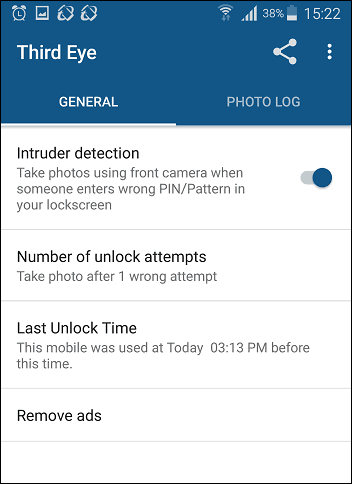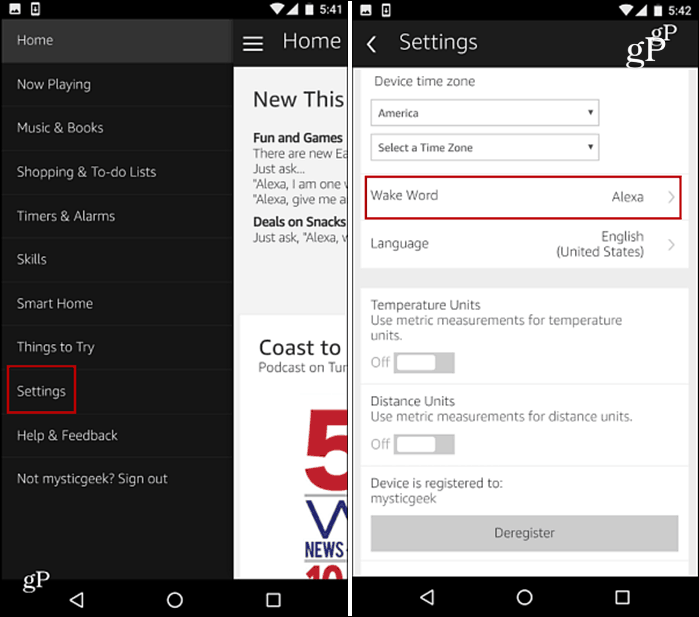Paskelbta

„Finder“ leidžia šoninėje juostoje įdėti aplankus, kuriuos dažniausiai pasiekiate, kad galėtumėte greitai pasiekti. Štai kaip pridėti aplanką prie mėgstamiausių „Mac“.
Ar jūsų „Mac“ kompiuteryje yra aplankų, kuriuos naudojate nuolat? Ar manote, kad sugaištate daug laiko vėl ir vėl naršydami šiuos aplankus? Jei taip, galite sutaupyti daug nereikalingų paspaudimų. Tiesiog pridėkite aplanką ar aplankus prie mėgstamiausių „Mac“ kompiuteryje esančioje „Finder“.
Jūsų mėgstamiausi yra aplankų, rodomų Finder lango šoninėje juostoje, sąrašas. Numatytieji yra aplankai Programos, Atsisiuntimai ir Naujausi. Jie siūlo greitas nuorodas, skirtas atidaryti konkrečius aplankus. Galite tinkinti šį Mėgstamiausių sąrašą įtraukdami aplankus, kuriuos naudojate visą laiką, arba pašalindami aplankus, kurių beveik niekada nepasieksite, todėl darbo eiga bus daug paprastesnė. Jei norite įtraukti dažniausiai naudojamus aplankus į greitąjį rinkimą, štai kaip pridėti aplanką prie mėgstamiausių sistemoje „Mac“.
Kaip peržiūrėti mėgstamiausius „Mac“.
Kad „Finder“ matytumėte „Favorites“ aplankus, turėsite įjungti „Finder“ šoninę juostą. Kaip ir dauguma „Finder“ dalykų, patinka rodyti paslėptus failus, vos keliais paspaudimais galite vėl įjungti trūkstamą šoninę juostą „Finder“.
Norėdami rodyti šoninę juostą Finder
- Atviras Finder.
- Meniu juostoje spustelėkite Žiūrėti.
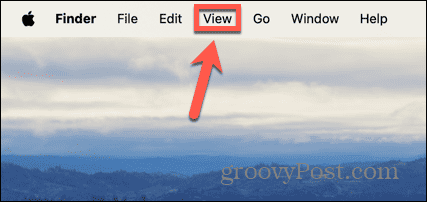
- Spustelėkite Rodyti šoninę juostą.
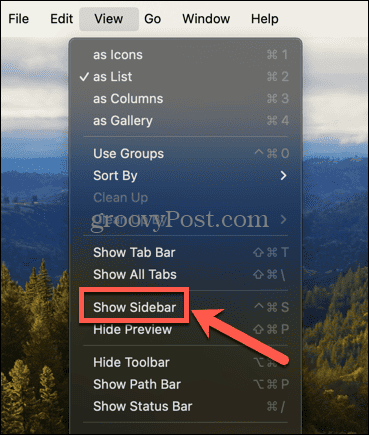
- Dabar turėtumėte matyti šoninę juostą, įskaitant dabartinius mėgstamiausius, jei tokių turite.
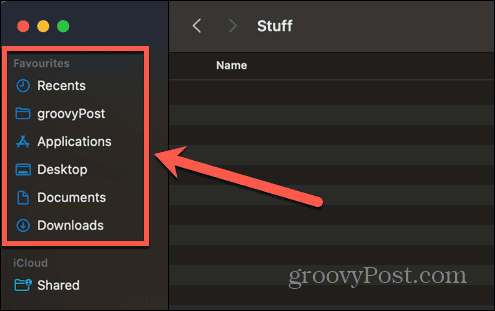
Kaip pridėti aplanką prie parankinių naudojant vilkimą
Yra du būdai, kaip įtraukti aplanką prie parankinių programoje Finder. Pirmasis yra tiesiog nuvilkti aplanko piktogramą, kurią norite įtraukti į atitinkamą vietą. Aplanką įtraukus į Parankinius jis neperkeliamas iš pradinės vietos; jis tiesiog pateikia nuorodą atidaryti aplanką dabartinėje jo vietoje.
Norėdami pridėti aplanką prie parankinių naudodami vilkite ir numeskite
- Atviras Finder ir eikite į aplanką, kurį norite įtraukti į Parankinius.
- Spustelėkite ir palaikykite aplanką, kurį norite pridėti.
- Vilkite aplanką į šoninę juostą.
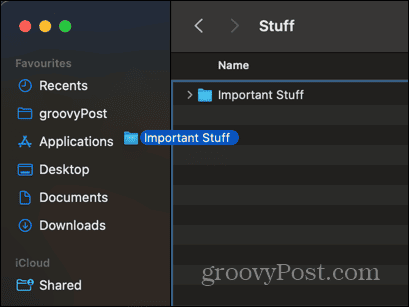
- Atsiras mėlyna linija, nurodanti, kur bus patalpintas aplankas.
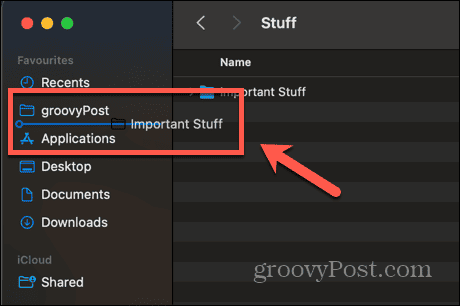
- Suradę norimą vietą, atleiskite ir aplankas bus įtrauktas į mėgstamiausius.
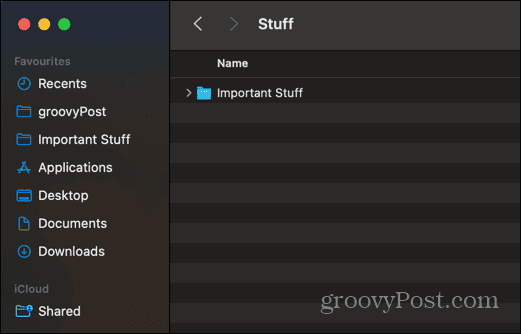
- Norėdami pasiekti aplanką, spustelėkite atitinkamą aplanką savo mėgstamiausiuose ir „Finder“ atidarys aplanką.
Kaip pridėti aplanką prie mėgstamiausių naudojant „Finder“ meniu
Taip pat galite įtraukti aplanką prie mėgstamiausių naudodami meniu Finder. Taip aplankas bus įtrauktas į mėgstamiausių sąrašo apačią, tačiau, jei norite, galėsite pakeisti jo vietą sąraše.
Norėdami pridėti aplanką prie parankinių, naudodami Finder meniu
- Atviras Finder ir raskite aplanką, kurį norite įtraukti į Parankinius.
- Meniu juostoje spustelėkite Failas Meniu.
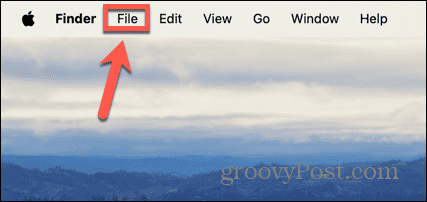
- Pasirinkite Pridėti prie šoninės juostos.
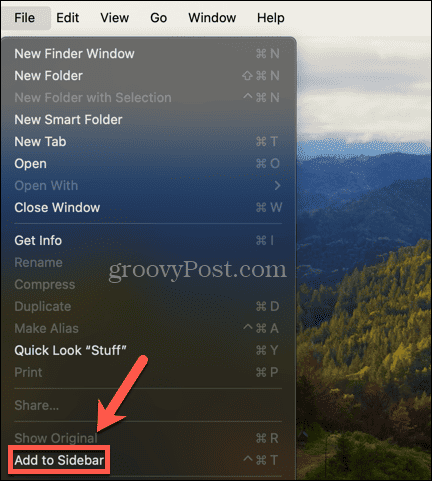
- Aplankas įtraukiamas į mėgstamiausių sąrašo apačią.
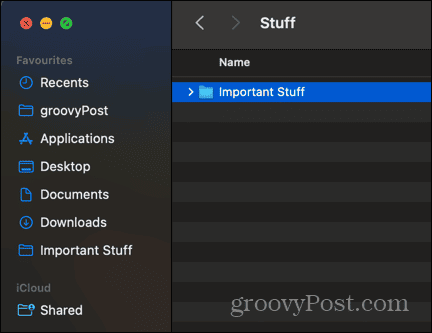
- Norėdami pakeisti aplanko vietą, spustelėkite ir vilkite aplanką į norimą vietą.
- Kiti aplankai bus perkelti, kad parodytų, kur bus jūsų aplankas.
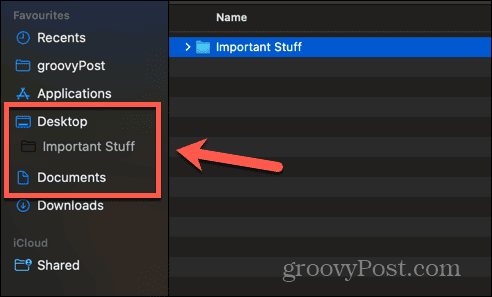
- Kai būsite patenkinti jo padėtimi, atleiskite žymeklį ir aplankas bus perkeltas į naują vietą.
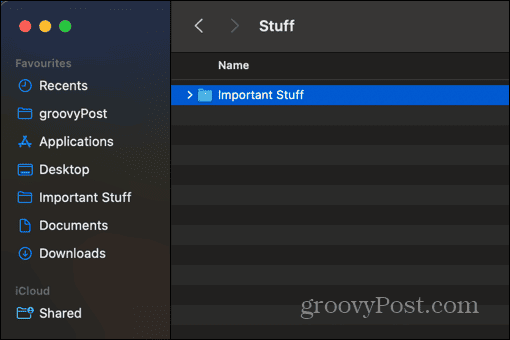
Kaip pašalinti aplanką iš parankinių
Galite pastebėti, kad jūsų parankiniuose yra aplankų, kuriuos retai naudojate, arba galite nuspręsti, kad aplankas, kurį įtraukėte į parankinius, nebereikalingas. Jei taip yra, galite pašalinti aplanką iš Parankinių, kad jis būtų mažiau netvarkingas.
Norėdami pašalinti aplanką iš parankinių
- Atviras Finder ir dešiniuoju pelės mygtuku spustelėkite aplanką Parankiniai, kurį norite pašalinti.
- Kontekstiniame meniu pasirinkite Pašalinti iš šoninės juostos.
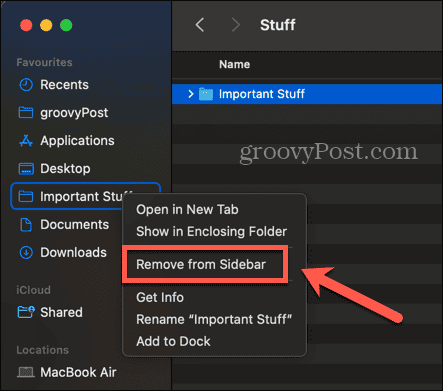
- Aplankas pašalinamas iš mėgstamiausių sąrašo.
- Jei kada nors norėsite jį vėl pridėti prie mėgstamiausių, tai galite padaryti naudodami vieną iš aukščiau pateiktų metodų.
Tinkinkite „Finder“, kad atitiktų jūsų poreikius
Išmokę pridėti aplanką prie mėgstamiausių sistemoje „Mac“, galėsite greitai pasiekti dažniausiai naudojamus failus ir aplankus. Tai gali sutaupyti daug paspaudimų, o kai pridėsite aplanką prie mėgstamiausių, prieiga prie jo iš šoninės juostos greitai taps antra. Nepageidaujamų aplankų pašalinimas iš Parankinių taip pat gali padėti jūsų Pamėgtiesiems būti šiek tiek mažiau perkrautas, todėl bus lengviau aptikti aplankus, kuriuos norite pasiekti.
Yra daugybė kitų būdų, kaip tinkinti „Finder“, kad viskas būtų šiek tiek efektyvesnė. Vienas iš efektyviausių yra nustatykite numatytąjį aplanką kuris atsidaro paleidus Finder. Pagal numatytuosius nustatymus „Finder“ atidaromas aplanke „Naujausi“, bet jei yra aplankas, kurį naudojate visą laiką, tai padarius jį numatytuoju aplanku, kai paleidžiate „Finder“, darbo eiga gali būti šiek tiek sklandesnė.